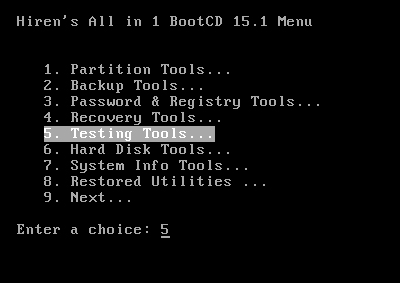Если кто-то встречался со сбоями в работе оперативной памяти компьютера, тот наверняка знает, что это одна из самых неприятных поломок. Дело в том, что чаще всего такие сбои происходят совершенно спонтанно. Например, вы только что запустили свою любимую игрушку, не проходит и 5 минут, как компьютер вылетает в BSOD (Blue Screen of Death — Синий экран смерти).
Конечно, причин, почему компьютер выдает Синий экран может быть очень много, и одной из них может быть неисправность оперативной памяти.
Обычно, такие поломки сильнее всего пугают пользователя. Посудите сами:
- Компьютер вылетает в синий экран смерти — звучит очень пугающе; ?
- Проблема появляется спонтанно, нет никакой закономерности или видимых причин её появления;
- С виду все комплектующие в порядке.
Очень часто, не зная путей решения этой проблемы, пользователи несут компьютер в сервисный центр. Конечно, хороший мастер очень быстро определит неисправность и предложит клиенту купить новую планку памяти, а также не забудет взять денежки за диагностику поломки.
Но мы не будет торопиться тратить деньги, а узнаем как можно самим определить неисправность оперативной памяти. Тем более, что это очень легкая задача. Стоит справиться один раз, и вы всегда сможете повторить эту процедуру.
Кроме того, я рекомендую также проводить диагностику новых модулей памяти, что позволит вам избежать проблем в будущем.
Диагностика оперативной памяти с помощью memtest86+
Для начала нужно загрузиться с диска Hiren’s Boot CD. Если вы не знаете, что это такое, тогда вам сюда — Hiren’s Boot CD.
Перед нами появится Главное меню диска, где мы должны выбрать пункт — Testing Tools (Инструменты тестирования)
Перейдя по меню, мы попадаем в следующее, где нам нужно выбрать пункт Memtest86+. Это и есть программа для проверки оперативной памяти на ошибки.
После нажатия на клавишу Enter программа загрузится и начнет проверку памяти.
Суть такого теста очень проста, программа проводит ряд прогонов, в которых поочередно записывает информацию в ячейки памяти и проверяет её. Затем составляет список плохих блоков.
Всего memtest делает 9 прогонов. В шкале Pass: отображается общий ход проверки, а в пунктах Test — процесс текущего теста и его номер (на рисунке выше выполняется тест #3). В среднем, длительность всех тестов около получаса, и зависит от объема установленной оперативной памяти.
Если проверка пройдет успешно, memtest выдаст сообщение: «*****Pass complete, no errors errors, press Esc to exit*****».
Если программа обнаружит битый блок, то выведет в основную таблицу красную строчку с адресом блока.
Даже если программа обнаружит только одну строчку с ошибкой, такую планку памяти следует заменить.
Обратите внимание
В компьютере может быть установлено несколько модулей оперативной памяти. Если при проверке всех модулей обнаружились ошибки, тогда следует вынуть из материнской платы все модули, оставив только один, и повторно запустить тест. Поочередно проверяя все модули можно выявить неисправный. Если при поочередной проверке программа не нашла ошибок, значит следует попробовать установить модуль памяти в другой слот на материнской плате и вновь запустить проверку.
Для завершения работы программы необходимо нажать клавишу «Esc«.
Если вам все же не повезло и нужно заменить оперативную память, тогда лучшим вариантом будет вынуть битую планку памяти и купить новую точно такую же.
Не забудьте прочитать статью о том, как правильно выбрать оперативную память для компьютера, а также статью об установке оперативной памяти.
Как видите, проверка действительно очень простая. Надеюсь, вы убедились, что иногда лучше потратить немного времени и научиться новому.
Если вы разработчик сайтов, рекомендую вам обратить внимание на простой но эффективный сервис http://activetalk.ru/ Это сервис обратной связи для сайта, который позволит вашему посетителю сэкономить время, задать вопрос и получить мгновенный ответ. Онлайн чат дает возможность общаться с клиентами напрямую, тем самым увеличивая объем продаж вашего сайта.